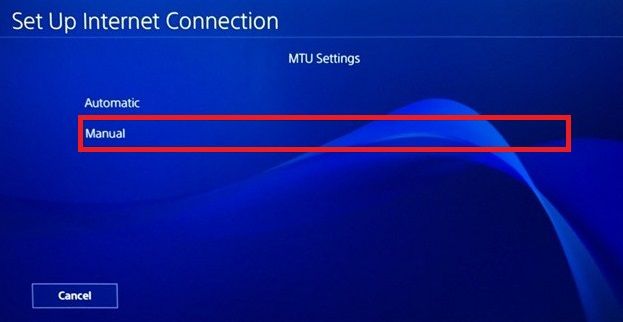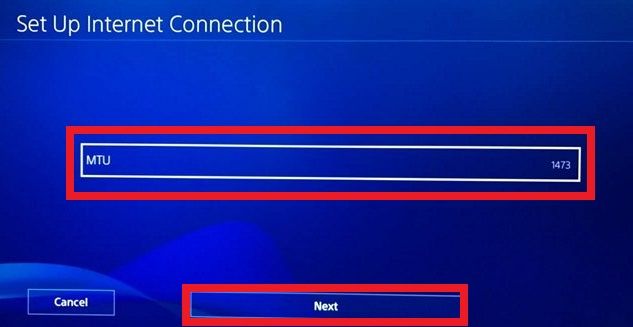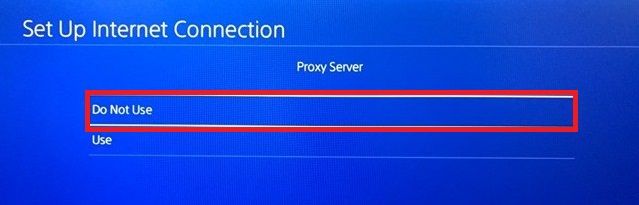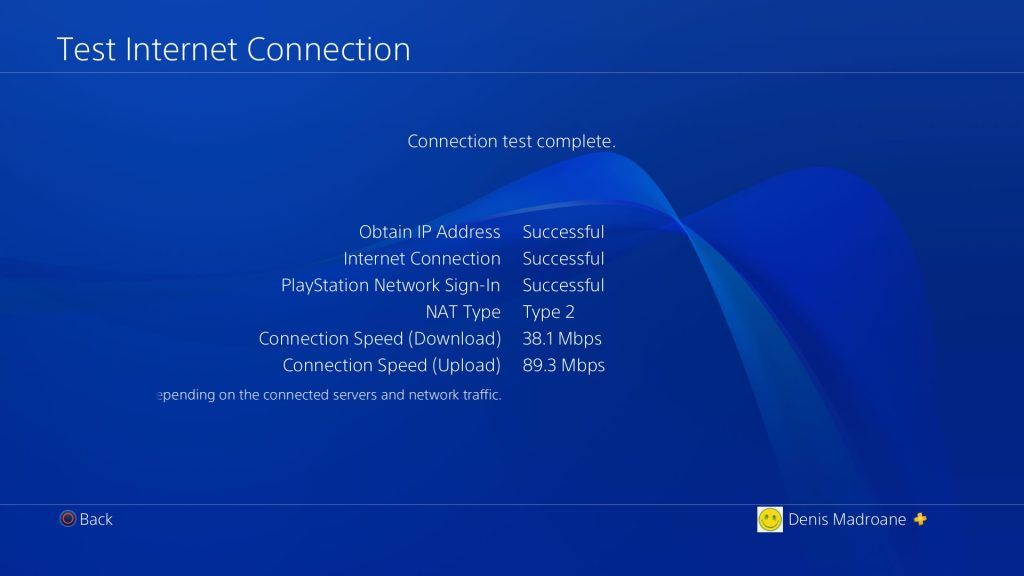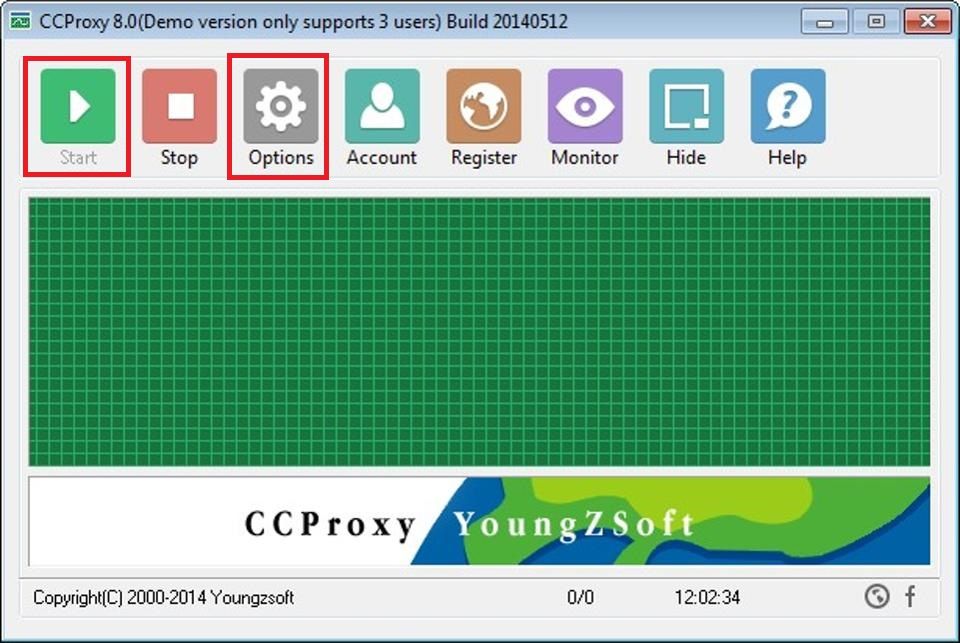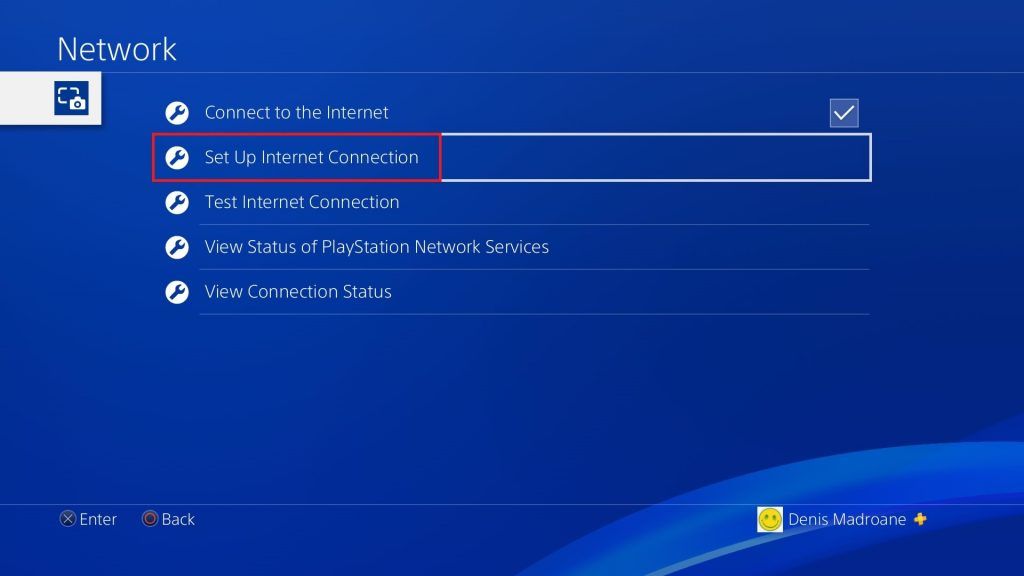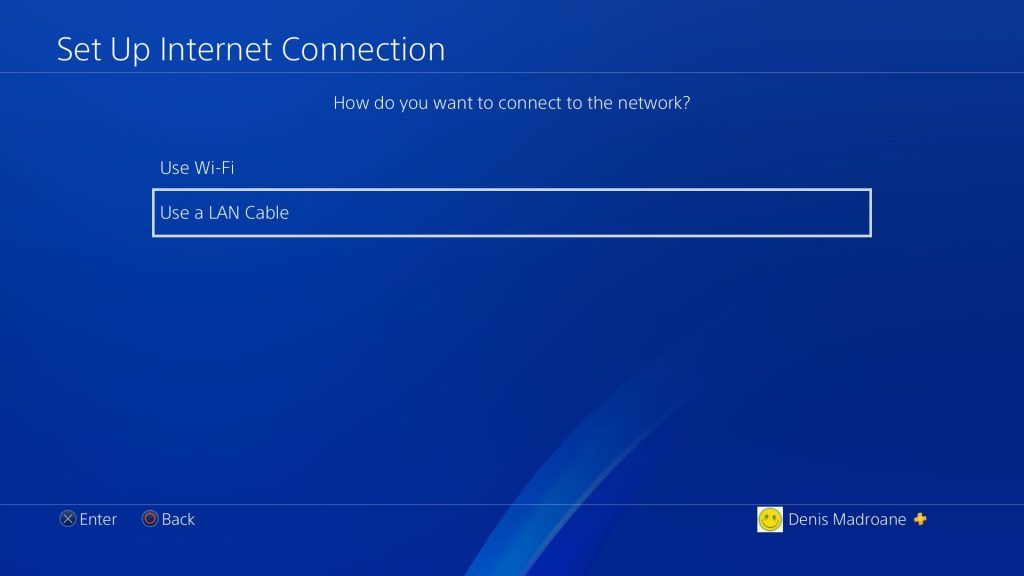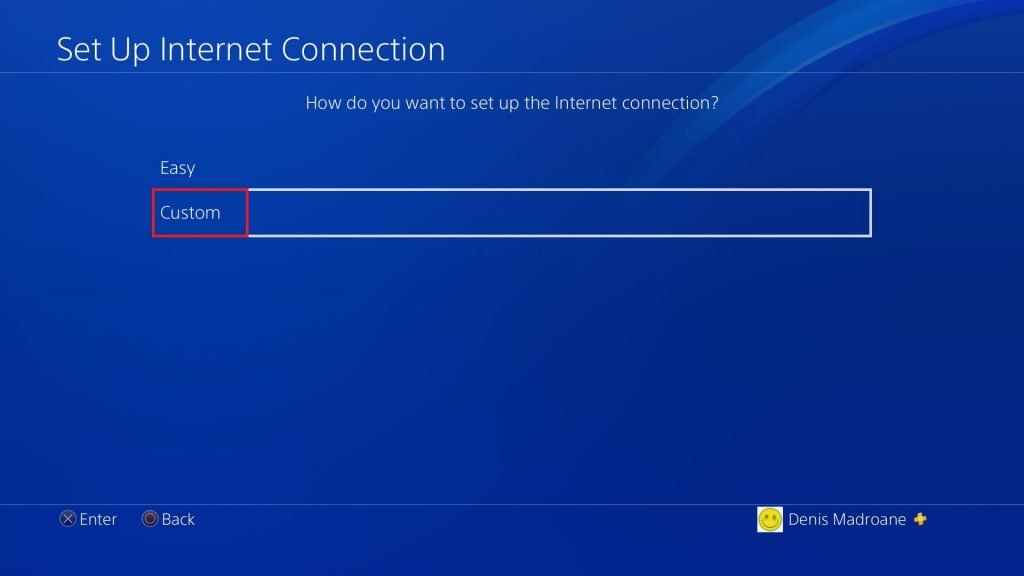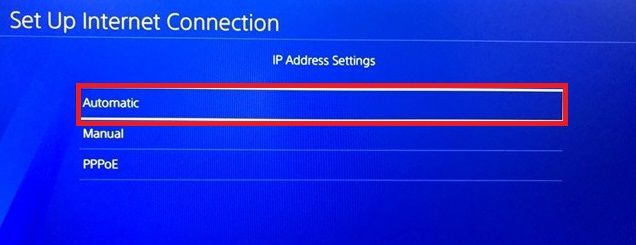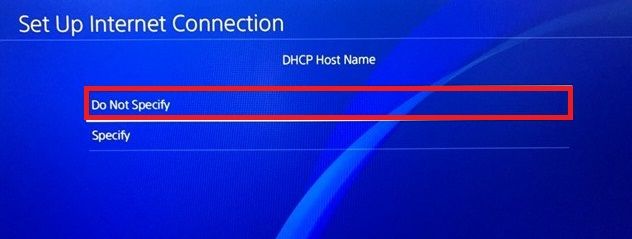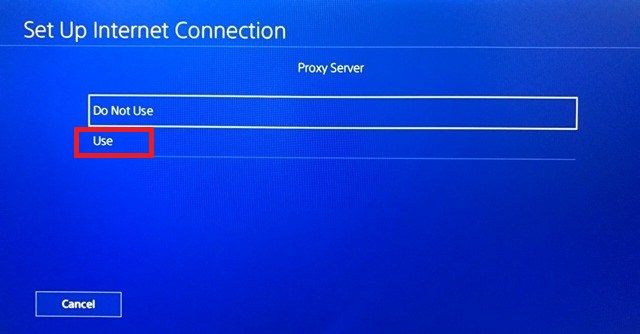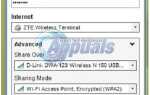Содержание
- 1 Способ 1: обновление до последней версии прошивки
- 2 Способ 2: использование проводного соединения Ethernet
- 3 Способ 3: убедитесь, что ваш модем имеет достаточную пропускную способность
- 4 Способ 3: приостановка и возобновление одной загрузки
- 5 Способ 4: изменение настроек DNS и MTU
- 6 Метод 5: Использование прокси для повышения скорости загрузки
- 7 Заворачивать
Когда дело доходит до выбора стороны в консольных войнах, я всегда поддерживал Sony. Но я не могу не признать, что медленная скорость загрузки мучает консоль PlayStation, насколько я помню.
Игры стали намного больше за последние пару лет. В настоящее время обычная практика для игр с тройным А — занимать более 40 ГБ места. Это не проблема, если вы играете в игры с физических дисков. Но если вы покупаете свои игры в цифровом формате, чувствуйте себя комфортно и просто подождите. Независимо от вашего интернет-провайдера, есть шансы, что вы всегда будете загружать новую игру, которую вы недавно купили у PSN. К счастью, есть способы улучшить скорость загрузки вашего PS4. Некоторые из решений будут временно увеличивать скорость загрузки, в то время как другие предлагают постоянное улучшение.
Без дальнейших церемоний, ниже у вас есть набор методов, которые помогли многим пользователям улучшить скорость загрузки на их PS4. Имейте в виду, что не каждое исправление будет работать на вас. Я предлагаю вам пройти каждый метод по порядку, пока не найдете исправление, которое действительно помогает.
Способ 1: обновление до последней версии прошивки
Вы не можете винить Sony за то, что она не пыталась решить проблему скорости загрузки. За последние два года я видел как минимум 4 патча на панели управления, которые утверждали, что исправили эту проблему. Даже если это не даст вам резкого увеличения скорости, это все равно может изменить ситуацию.
Быстрый способ проверить, работает ли ваша консоль PS4 на последней версии прошивки, — подключить ее к Интернету и открыть панель уведомлений. Если вам не предлагается обновить сразу, прокрутите вниз, пока не увидите запись с Программное обеспечение.
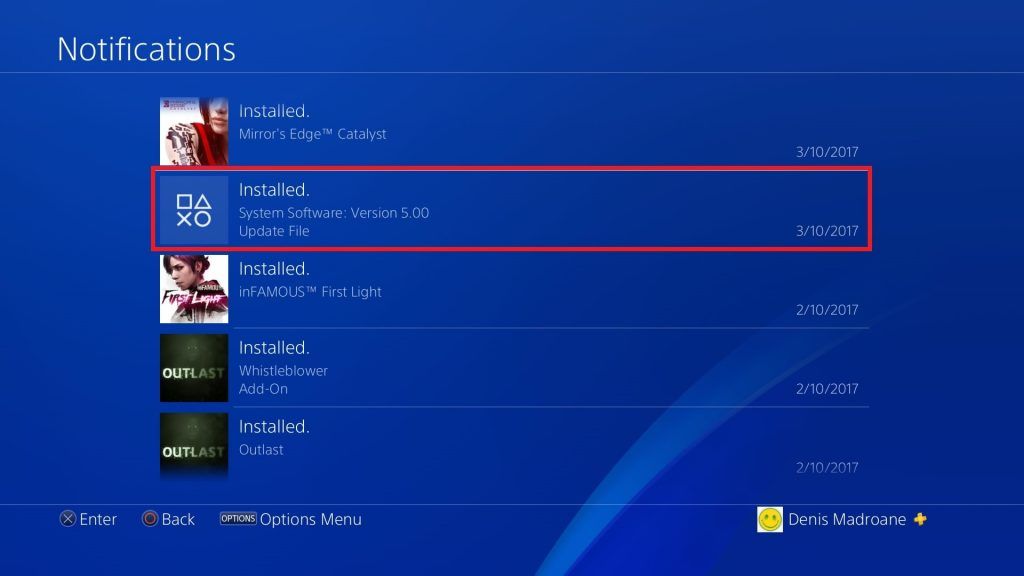
Способ 2: использование проводного соединения Ethernet
В то время как PS4 Pro имеет более мощный приемник Wi-Fi, Phat и Slim версии не имеют одинаковых возможностей. Но даже на PS4 pro скорость загрузки по Wi-Fi будет значительно меньше, чем по Ethernet-соединению.
Если вам нужна превосходная скорость загрузки, вам обязательно нужно подключить PS4 к Интернету с помощью кабеля. Помните, что концы кабеля Ethernet являются взаимозаменяемыми, поэтому не имеет значения, какую сторону вы подключаете к маршрутизатору.
Способ 3: убедитесь, что ваш модем имеет достаточную пропускную способность
Скорость загрузки на PS4 также может быть ограничена пропускной способностью модема (рутера). Это даже более вероятно, если вы работаете со старым или недорогим модемом или маршрутизатором.
Даже если ваш интернет-провайдер гарантирует определенное количество мегабайт в секунду, это не обязательно означает, что ваш модем может обрабатывать их все. Перед тем, как приступить к исправлениям ниже, убедитесь, что ваш модем достаточно мощный, чтобы поддерживать скорости загрузки, гарантированные вашим провайдером Интернет-услуг.
Еще одна вещь, которую вы должны сделать, это убедиться, что ваша сеть не слишком загружена. Вы принимаете во внимание, что скорость загрузки вашего PS4 может серьезно пострадать, если у вас есть другие устройства, подключающиеся к этой сети Интернет.
Способ 3: приостановка и возобновление одной загрузки
Следующее исправление является временным. Но он много раз служил мне хорошо, поэтому я решил показать его. Это эквивалентно перезагрузке PS4, но это намного быстрее.
Важный! — Загрузка нескольких игр / обновлений приведет к снижению скорости. Если вы хотите максимально возможную скорость, загрузите каждый файл отдельно.
Если загрузка начнется в полную силу, но скорость постепенно уменьшится, выполните следующие действия:
- На панели инструментов PS4 перейдите к Загрузки Вкладка.
- Выберите игру, которую вы сейчас загружаете, и нажмите кнопку X.

- Выбрать Пауза из выпадающего меню.

- Когда загрузка приостановлена, подождите от 5 до 10 секунд.
- Выбрать Продолжить и смотреть, как скорость загрузки улучшается.

Способ 4: изменение настроек DNS и MTU
Это постоянное исправление, которое я могу подтвердить, чтобы быть эффективным. По умолчанию ваш PS4 автоматически устанавливает DNS и MTU при подключении к Интернету через Легкий режим. Но вы можете улучшить скорость загрузки, пройдя через некоторые дополнительные проблемы. Вот что вам нужно сделать:
- На приборной панели вашего PS4 перейдите к настройки (значок портфеля).

- Оттуда, перейдите к сеть и выберите Настройте интернет-соединение. Теперь все зависит от того, какой тип соединения вы хотите создать. Если вы хотите пойти с кабелем, выберите Используйте кабель LAN, в противном случае выберите Используйте Wi-Fi.
 Замечания: Для лучшей скорости загрузки настоятельно рекомендуется создать Подключение по локальной сети.
Замечания: Для лучшей скорости загрузки настоятельно рекомендуется создать Подключение по локальной сети. - Убедитесь, что вы выбрали изготовленный на заказ режим создания сети. В противном случае метод не будет возможен.

- Под Настройки IP-адреса, Выбрать Автоматически.

- Теперь под Имя хоста DHCP, убедитесь, что вы выбрали Не указывайте.

- Под Настройки DNS, Выбрать Руководство.

- Теперь вам будет предложено вставить Первичный и вторичный DNS. Есть два возможных номера DNS, которые вы можете вставить:
Google DNS:
Основной DNS — 8.8.8.8
Вторичный DNS — 8.8.4.4OpenDNS:
Основной DNS — 208.67.222.22
Вторичный DNS — 208.67.220.220
 И Google DNS, и Open DNS работают просто отлично. Вы можете протестировать их оба и посмотреть, какой из них достигает превосходной скорости. Как только вы определились с DNS, введите его и нажмите следующий.
И Google DNS, и Open DNS работают просто отлично. Вы можете протестировать их оба и посмотреть, какой из них достигает превосходной скорости. Как только вы определились с DNS, введите его и нажмите следующий. - Под Настройки MTU, Выбрать Руководство.

- В меню MTU вставьте 1473. Если это не работает на вашей консоли, попробуйте 1450. Удар следующий как только вы закончите.

- Как только вы достигнете Прокси-сервер, Выбрать Не использовать .

- Когда вы закончите, измерьте свое интернет-соединение, выбрав Тест интернет-соединения. Если вы не видите улучшения, не расстраивайтесь. Попробуйте скачать игру и посмотреть, как она идет.

Метод 5: Использование прокси для повышения скорости загрузки
Я знаю, что для увеличения скорости загрузки может показаться странным использование прокси-сервера, но на самом деле этому есть правдоподобное объяснение. По умолчанию PS4 не получает много данных одновременно. Но если мы туннелируем данные через прокси, мы заставим консоль быстрее захватывать небольшие объемы данных.
Теперь, прежде чем продолжить, вам понадобится компьютер наготове. Кроме того, ваш компьютер и PS4 должны быть подключены к одной и той же сети. Без дальнейших объяснений вот что вам нужно сделать:
- Загрузите и установите CCProxy на свой компьютер. Это абсолютно бесплатно. Если вы используете Mac, скачайте и установите Squidman.
- Откройте программу прокси и нажмите Начните создать свой прокси-сервер.

- Как только вы это сделаете, идите к Опции меню и скопируйте IP-адрес и номер порта вашего прокси на листе бумаги.
- Перейдите на PS4, зайдите в Настройки и выберите Установите новое интернет-соединение.

- Выберите между LAN кабель а также Wi-Fi. Я рекомендую подключение к локальной сети для достижения наилучших результатов.

- Выбираю изготовленный на заказ настроить.

- Под IP Настройки адреса, выбирать Автоматически.

- Теперь под Имя хоста DHCP, Выбрать Не указывайте.

- Оставь Настройки DNS в Автоматически.
- Установить Настройки MTU в Автоматически.
- Под Прокси-сервер, Выбрать Используйте.

- Вставьте Адрес а также Номер порта что вы только что записали. Если порт по умолчанию (8080) CCProxy не работает, попробуйте с 808.
- Это об этом. Хит сохранить и наслаждаться превосходной скоростью.
Предупреждение! Пока соединение установлено так, PSN может работать со сбоями с некоторыми функциями онлайн-игр. Я рекомендую использовать этот трюк только тогда, когда вам нужно скачать что-то действительно быстрое. После завершения загрузки советую закрыть прокси-сервер и вернуться к обычному интернет-соединению.
Заворачивать
Я, безусловно, надеюсь, что одна из вышеуказанных процедур помогла вам улучшить скорость загрузки вашего PS4. Все методы, описанные выше, должны одинаково хорошо работать на Ps4 Pro, Ps4 Slim и Ps4 Phat. Если ничего не помогло, вам следует серьезно подумать об обновлении плана интернет-провайдера или даже о смене старого маршрутизатора. Игра началась!

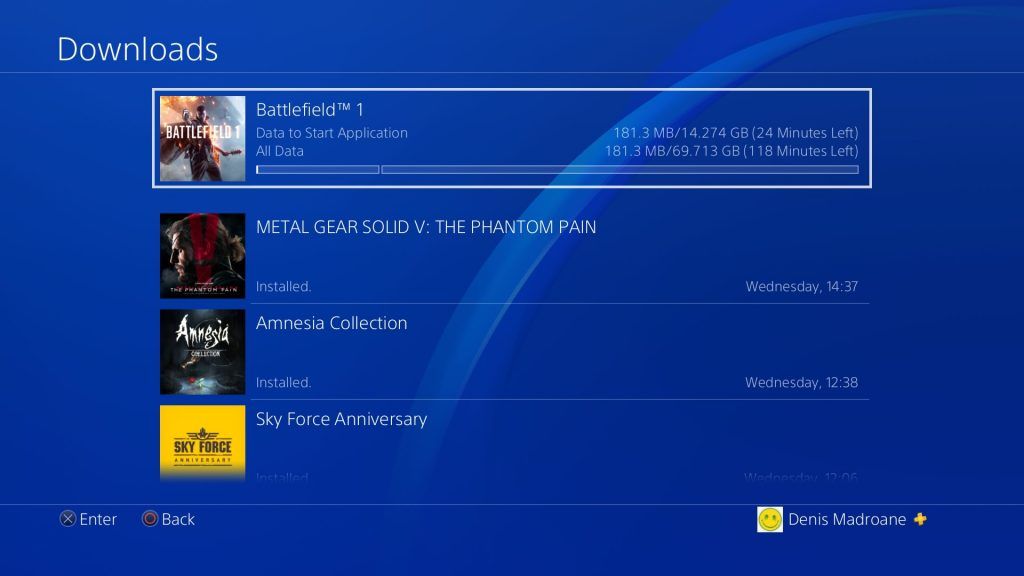
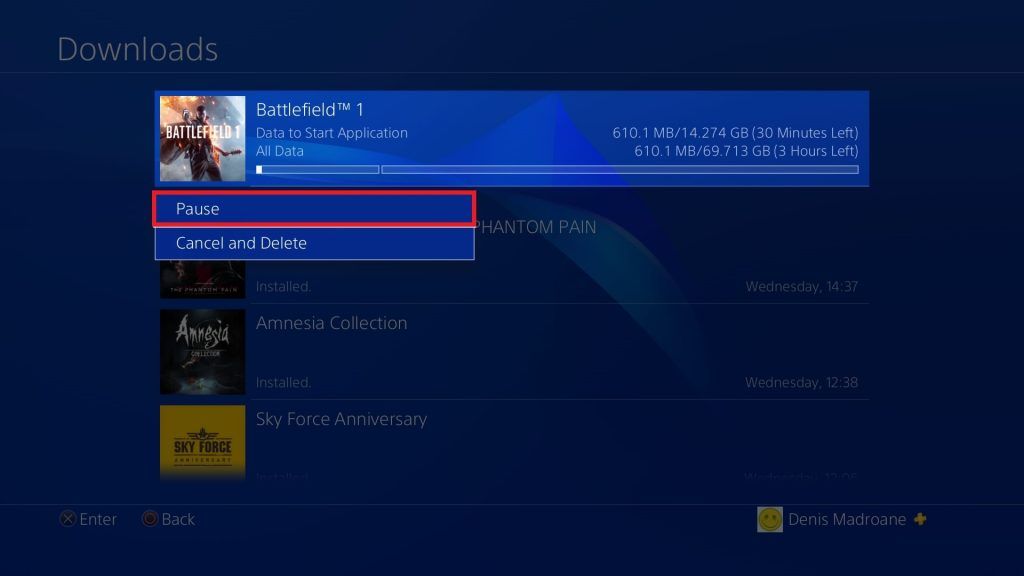
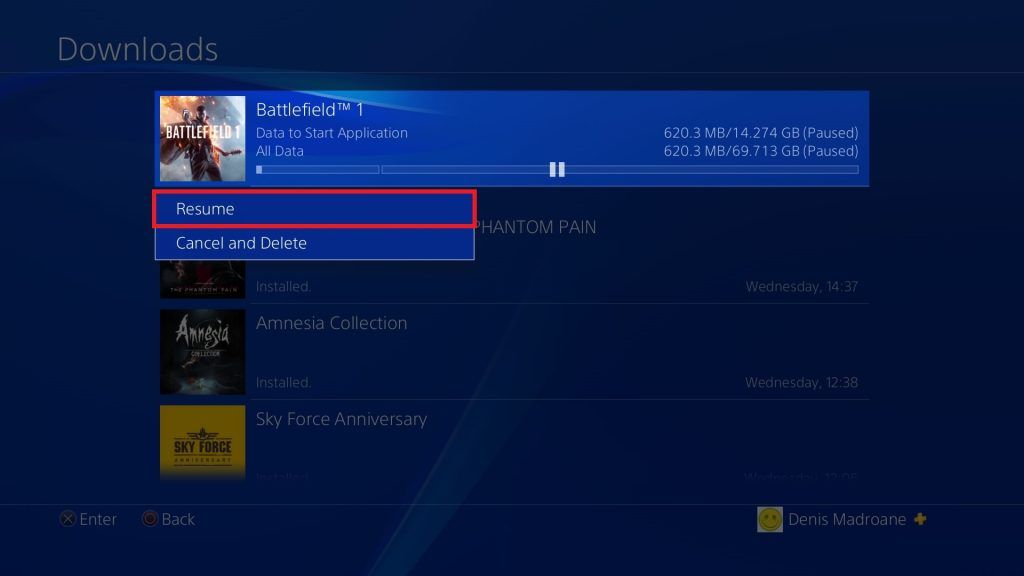
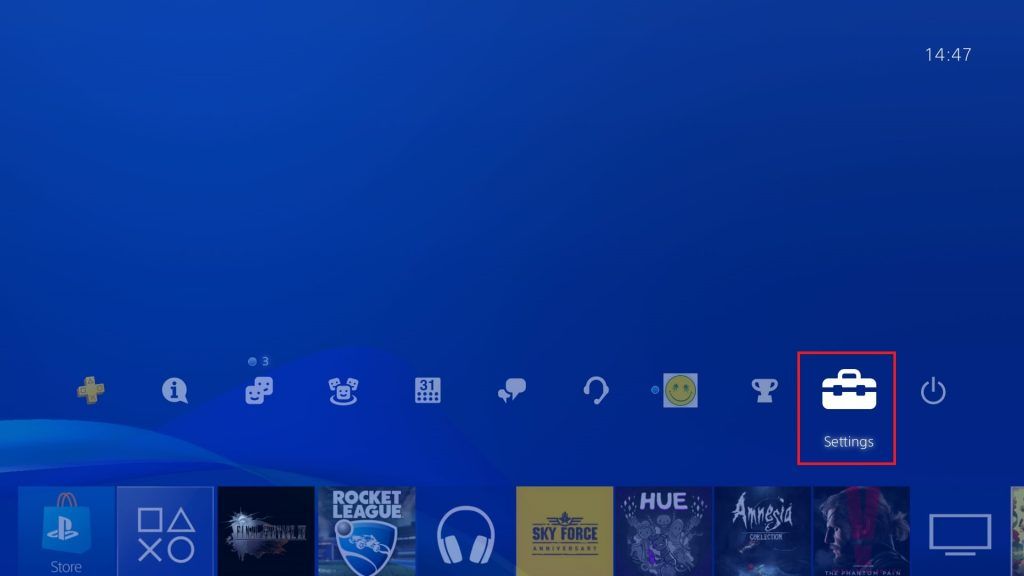
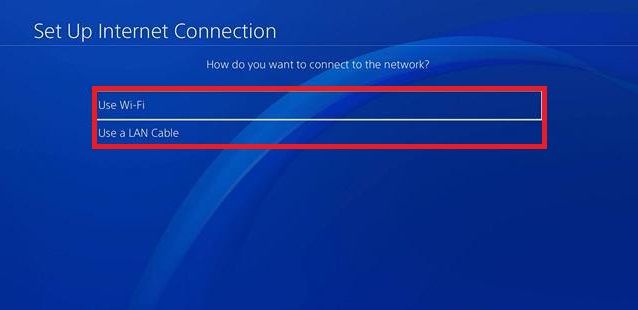 Замечания: Для лучшей скорости загрузки настоятельно рекомендуется создать Подключение по локальной сети.
Замечания: Для лучшей скорости загрузки настоятельно рекомендуется создать Подключение по локальной сети.
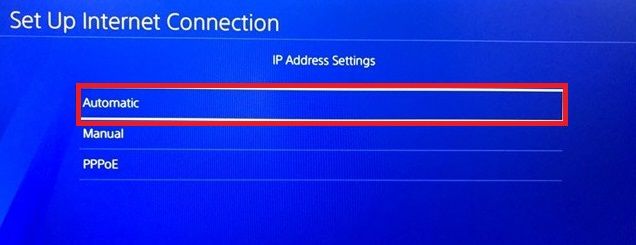
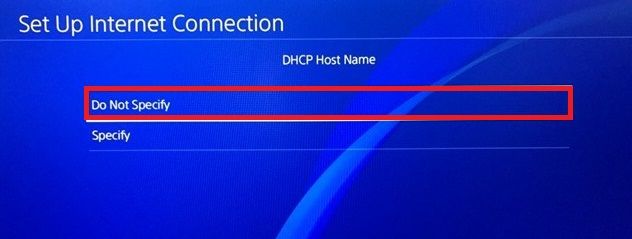
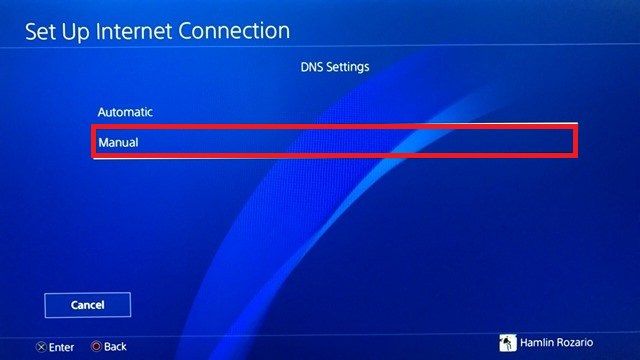
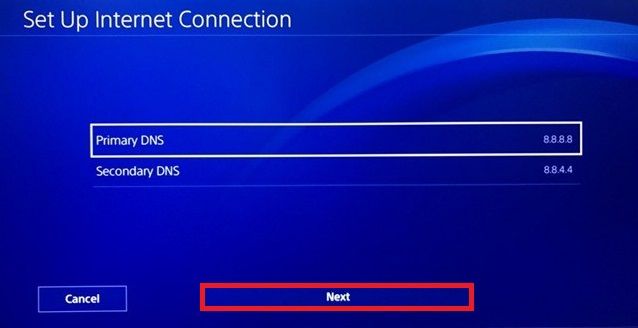 И Google DNS, и Open DNS работают просто отлично. Вы можете протестировать их оба и посмотреть, какой из них достигает превосходной скорости. Как только вы определились с DNS, введите его и нажмите следующий.
И Google DNS, и Open DNS работают просто отлично. Вы можете протестировать их оба и посмотреть, какой из них достигает превосходной скорости. Как только вы определились с DNS, введите его и нажмите следующий.